文章摘要:在数字化时代,电脑屏幕实时监控已成为企业管理和家庭安全的重要一环。无论是为了提升工作效率,还是确保信息安全,掌握电脑屏幕实时监控的设置方法都显得尤为关键。本指南将深入浅出地介绍六种简单易行的实现方法,无论你是技术小白还是资深用户,都能从中找到适合自己的解决方案。让我们一起探索,让电脑屏幕实时监控成为你工作和生活的得力助手。1、借助洞察眼MIT系统软件安装:在控制端和被控端电脑上分别安装该系统。安装

在数字化时代,电脑屏幕实时监控已成为企业管理和家庭安全的重要一环。无论是为了提升工作效率,还是确保信息安全,掌握电脑屏幕实时监控的设置方法都显得尤为关键。本指南将深入浅出地介绍六种简单易行的实现方法,无论你是技术小白还是资深用户,都能从中找到适合自己的解决方案。让我们一起探索,让电脑屏幕实时监控成为你工作和生活的得力助手。
1、借助洞察眼MIT系统
软件安装:在控制端和被控端电脑上分别安装该系统。安装过程简单,遵循软件提供的安装向导即可。
配置监控策略:在控制端的管理软件中,设置监控模式和权限,选择需要监控的计算机。可以针对不同部门或员工设置不同的监控策略。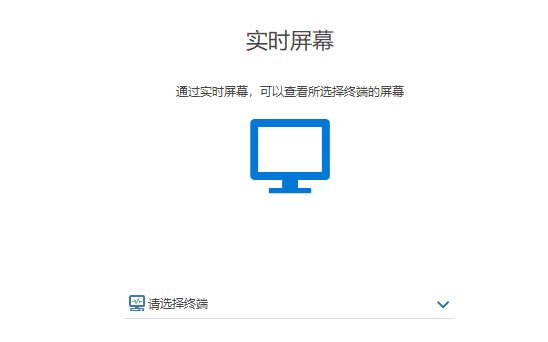
启动实时监控:在管理端工具箱中选择“实时屏幕”功能,即可查看局域网内各计算机用户的桌面活动。支持多画面同时监控多台电脑屏幕,画面清晰流畅。
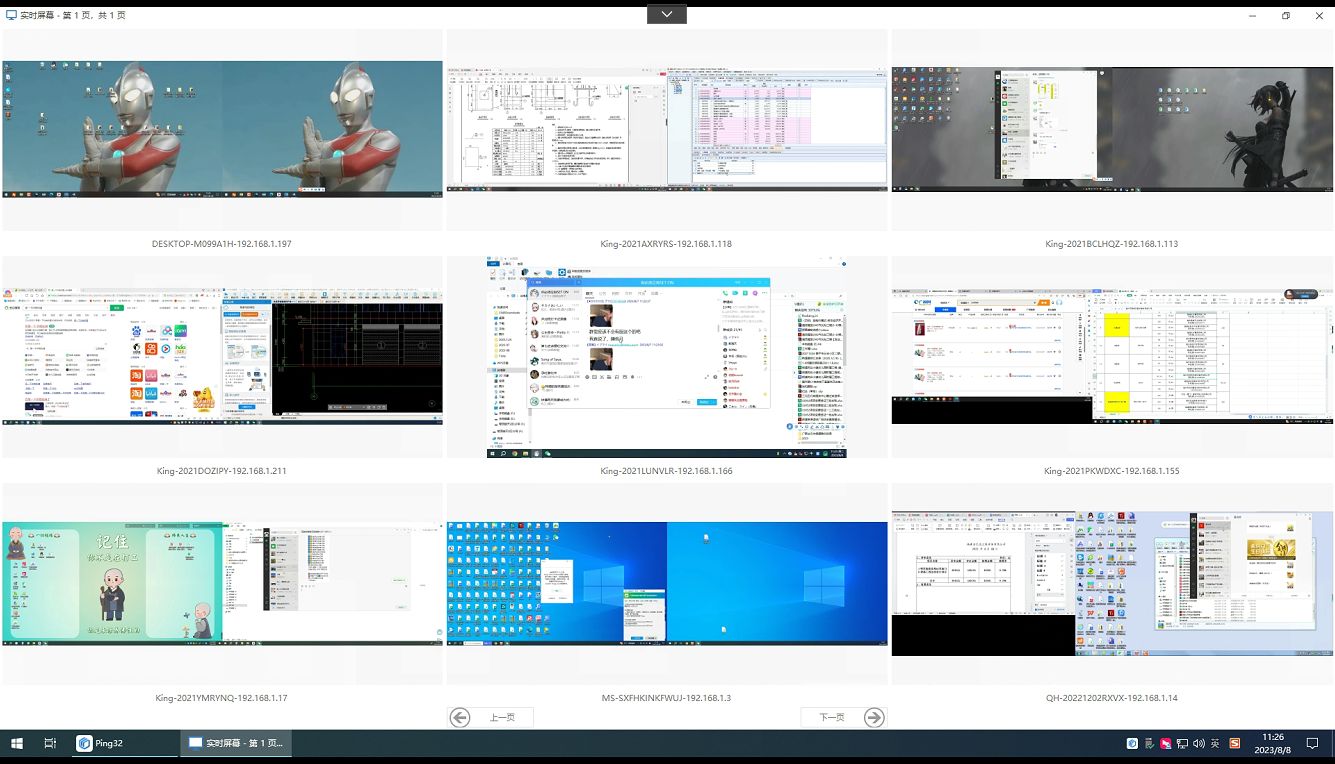
自定义监控参数:可以根据需求自定义监控频率、是否开启屏幕快照、屏幕录像等功能。这些功能有助于事后分析员工的工作行为,提升管理效率。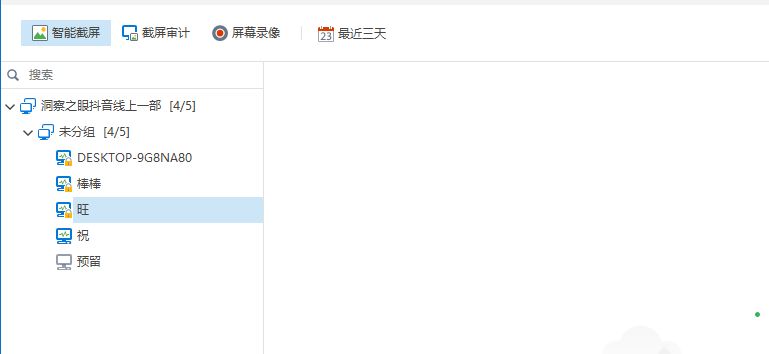
行为管理:系统不仅支持屏幕监控,还集成了应用程序监控和网址访问监控等功能。可以设置黑白名单,控制员工的上网行为和软件使用,进一步规范员工计算机使用行为。
2、使用Windows远程桌面连接(RDP)
步骤概述:
开启RDP服务:在被控电脑上,通过“控制面板” -> “程序” -> “启用或关闭Windows功能”,勾选“远程桌面服务”并安装。
配置防火墙和网络:确保控制端和被控端在同一局域网内,且防火墙允许RDP端口(默认3389)的通信。
连接远程桌面:在控制端电脑上,打开“远程桌面连接”程序,输入被控电脑的IP地址和登录凭证,即可建立连接并查看屏幕。
3. 使用VNC(Virtual Network Computing)
步骤概述:
安装VNC Server:在被控端电脑上安装VNC Server软件,如TightVNC,并设置访问密码、端口等选项。
安装VNC Viewer:在控制端电脑上安装VNC Viewer软件。
建立连接:输入被控端电脑的IP地址、端口和密码,即可连接并查看屏幕。
4. 浏览器扩展或在线服务
一些浏览器扩展或在线服务也提供了屏幕实时监控的功能。这类工具通常要求用户在被控电脑上安装一个轻量级的应用程序或插件,并通过浏览器进行访问和控制。
但需注意浏览器兼容性和安全性问题。
5. 硬件监控解决方案
使用HDMI或VGA信号分配器将电脑信号分发给多个显示器,或通过网络传输设备将视频信号传输到远程位置。这种方法适用于对监控需求较高的场景。
6. 编写自定义脚本或使用自动化工具
对于技术爱好者来说,可以通过编写自定义脚本或使用现成的自动化工具(如Python的PyAutoGUI库、AutoHotkey等)来实现实时监控。
这种方法需要一定的编程和脚本知识,但可以实现高度定制化的监控需求。




